Многим пользователям приходится сталкиваться с проблемой удаления вирусов из браузера Гугл Хром. На сегодняшний день зловредных программ и объектов существует большое количество – от шифровальщиков до тех, которые крадут приватные данные или даже блокируют работу компьютерного устройства, воруя ключи разблокировки и т.д.
Независимо от вирусов и угроз, которые вас поджидают при пользовании ПК и Интернетом, важно позаботиться о безопасности и защите браузера. Если вы подозреваете, что в веб-обозревателе Гугл завелся вирус, необходимо срочно принять меры.

Далее разберем, как избавиться в Google Chrome от вредоносных программ и проверить работоспособность своего ПК.
Избавление от вирусов через встроенные функции Гугл Хром
В браузере имеются свои инструменты, которые позволяют находить и удалять вирусы. Каждый пользователь может применить их для своего компьютера.
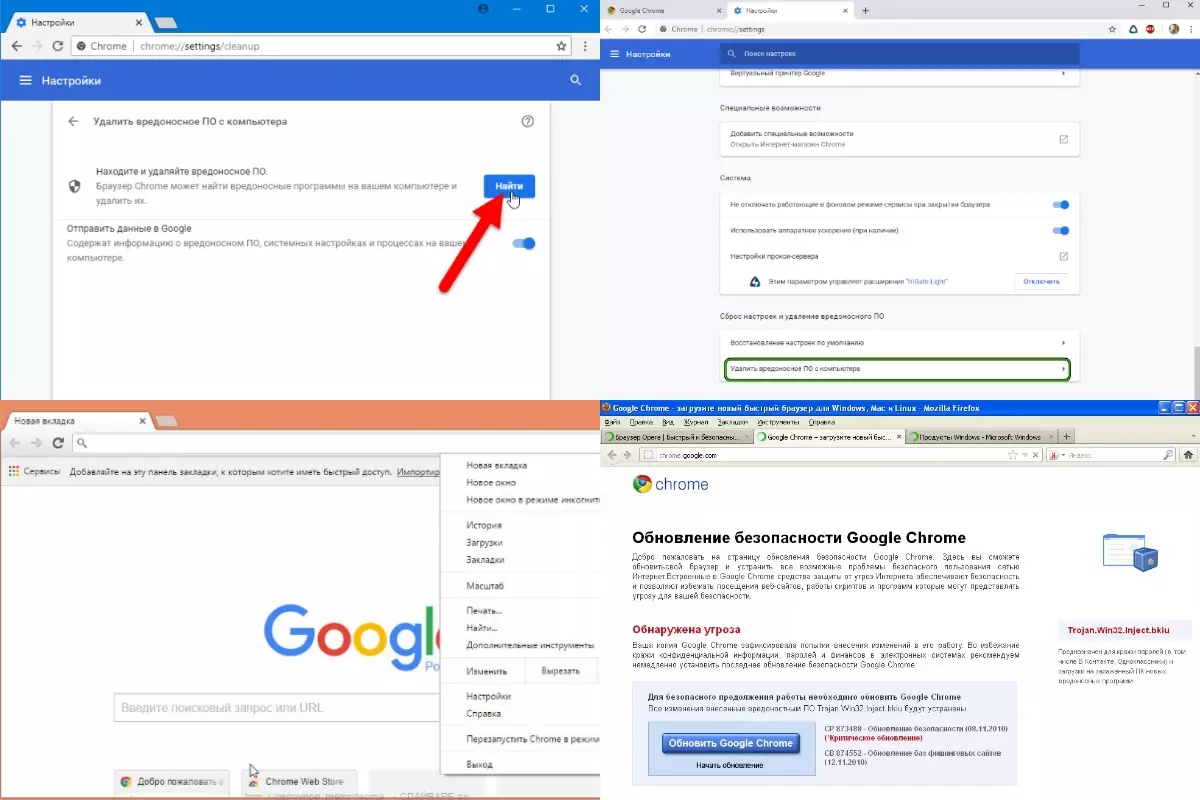
Рисунок 1. В браузере Гугл Хром есть встроенные инструменты для удаления вирусов
Для этого требуется выполнить несколько несложных манипуляций:
- запустить Хром;
- в меню выбрать раздел с настройками;
- прокрутить до конца и выбрать раздел дополнительных настроек;
- далее прокрутить мышью вниз до команды «Удалить вредоносное ПО»;
- активировать поиск вирусов;
- следовать подсказкам – если система обнаружит угрозы, она уведомит пользователя об этом и предложит удалить или вылечить файлы.
Очистка с помощью сторонних сервисов
Как показывает практика, выполненных выше действий вполне достаточно, чтобы восстановить полноценную работу компьютера и всех его элементов. Однако в самом браузере могут остаться неприятные компоненты, в частности они попадают через рекламу, которая высвечивается на сайтах, и от этих рисков никак нельзя избавиться. В этом случае можно использовать сторонние сервисы, и самым эффективным является CCleaner.
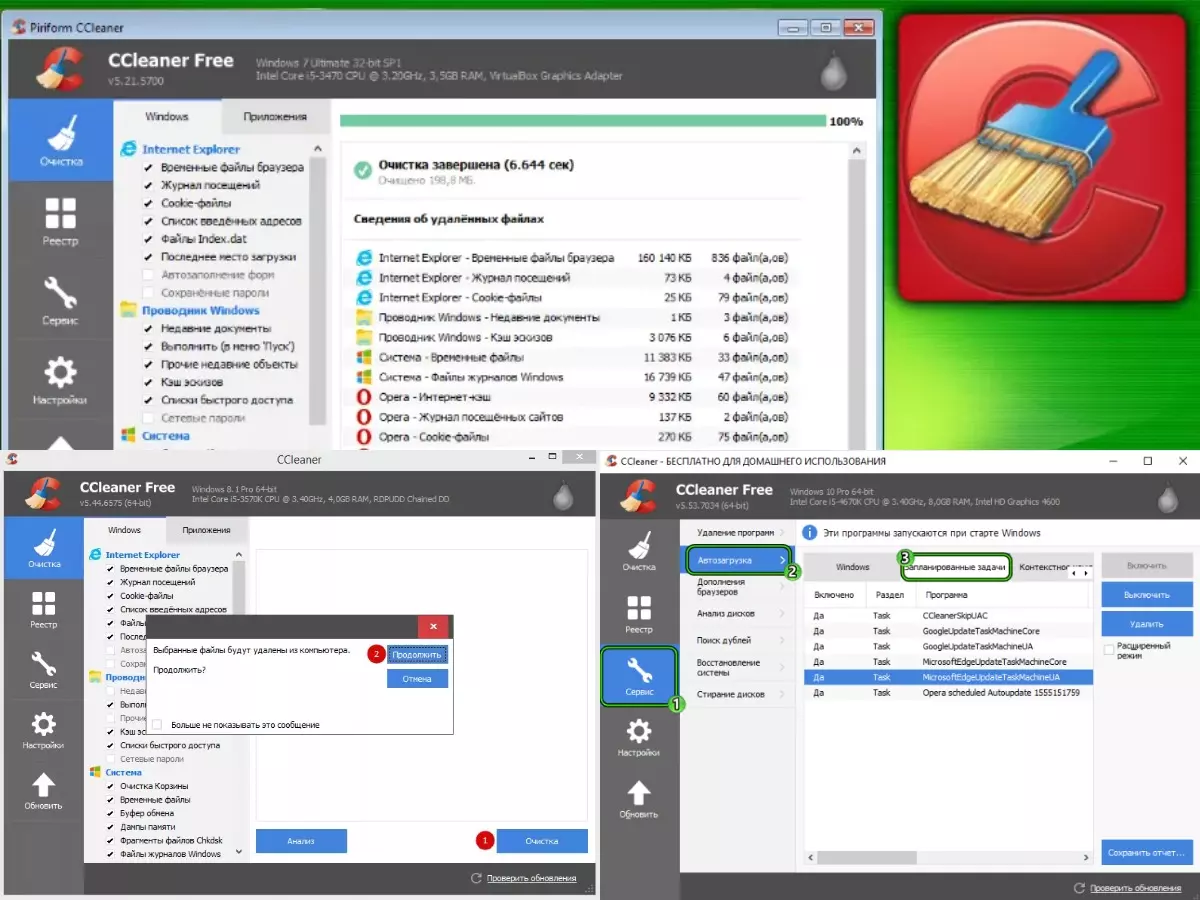
CCleaner — одна из самых действенных программ для удаления вирусов
Для очистки браузера через данную программу необходимо выполнить следующие действия:
- скачать, установить и запустить CCleaner;
- слева в панели опций выбрать Сервис и перейти в раздел автозагрузки;
- далее перейти к запланированным задачам, в которых будет указываться весь список действий для обновления браузера и ПО, а также новых, которые могли появиться из-за вирусного вмешательства;
- выделив сторонние задачи, задать им команду выключения и последующего удаления.
Используя магазин приложений в браузере Хром, вы можете выбрать и установить для себя полезные расширения. Однако важно выбирать официальные и рейтинговые утилиты и программы, поскольку ненадежные и неподтвержденные варианты могут быть небезопасными.
Проактивная защита после очистки браузера
После очистки браузера от вирусов или вредоносных программ важно принять ряд мер для проактивной защиты вашей системы. Первым шагом является установка надежного антивирусного программного обеспечения, которое будет регулярно сканировать ваше устройство на наличие новых угроз.
Дополнительно рекомендуется включить защиту на уровне браузера, установив расширения или плагины, которые предотвратят вредоносные атаки и отследят подозрительную активность в сети.
Важно также обновлять программы и операционную систему, так как производители постоянно выпускают обновления, исправляющие уязвимости и обеспечивающие большую степень безопасности.
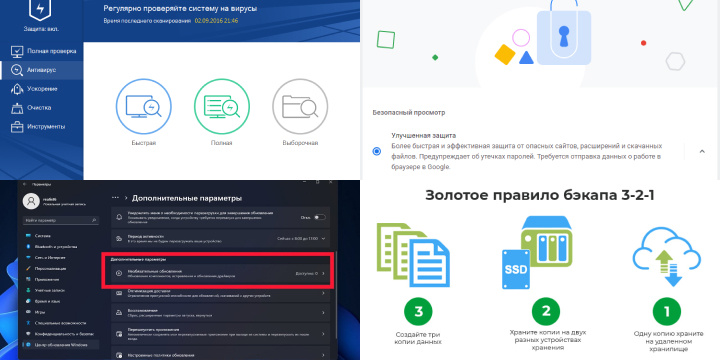
Соблюдение осторожности при скачивании файлов из интернета, открытии электронной почты или переходе по ссылкам также является важной частью проактивной защиты. Обучение себя и членов семьи основам безопасности в сети также может существенно снизить риск заражения устройства.
Наконец, регулярные резервные копии данных помогут восстановить информацию в случае атаки или вирусного заражения, предоставляя запасной вариант для восстановления работы системы.
Сбрасываем стандартные настройки браузера
Если описанные выше действия и рекомендации не принесли успеха, можно попробовать сбросить стандартные настройки браузера Google Chrome.
Для этого необходимо сделать следующее:
- через меню браузера выбрать раздел настроек;
- в «Дополнительном» пролистать в самый низ до команды сброса настроек;
- активировать данную опцию и выполнить перезагрузку компьютера.
Самым лучшим и 100-процентным способом избавления от вирусов является переустановка веб-обозревателя – удаляете старый и загружаете по новой. Чтобы не потерять все свои данные в аккаунте, лучше всего заблаговременно сохранить их в специально созданном файле.
Проверяем систему на наличие вирусов
Главными признаками того, в браузере или вашем компьютере может таиться вирус, будут следующие:
- сильное торможение и зависание работы ПК;
- невозможно удалить файлы и папки;
- самопроизвольный запуск браузера или отдельных вкладок;
- появление на рабочем стол неизвестных ярлыков;
- агрессивная реклама на сайтах;
- загрузка ЦП показывает 100% при выключенных всех программах.
Пора бить тревогу и прибегнуть к помощи лучших антивирусных программ:
- ESET Online Scanner;
- Malwarebytes Anti-Malware.
Рассмотрим принцип действия каждой более подробно.
ESET Online Scanner
Это один из лучших облачных сканеров, чтобы обнаружить и удалить зловредные и опасные объекты с вашего ПК, при этом совершенно бесплатно.
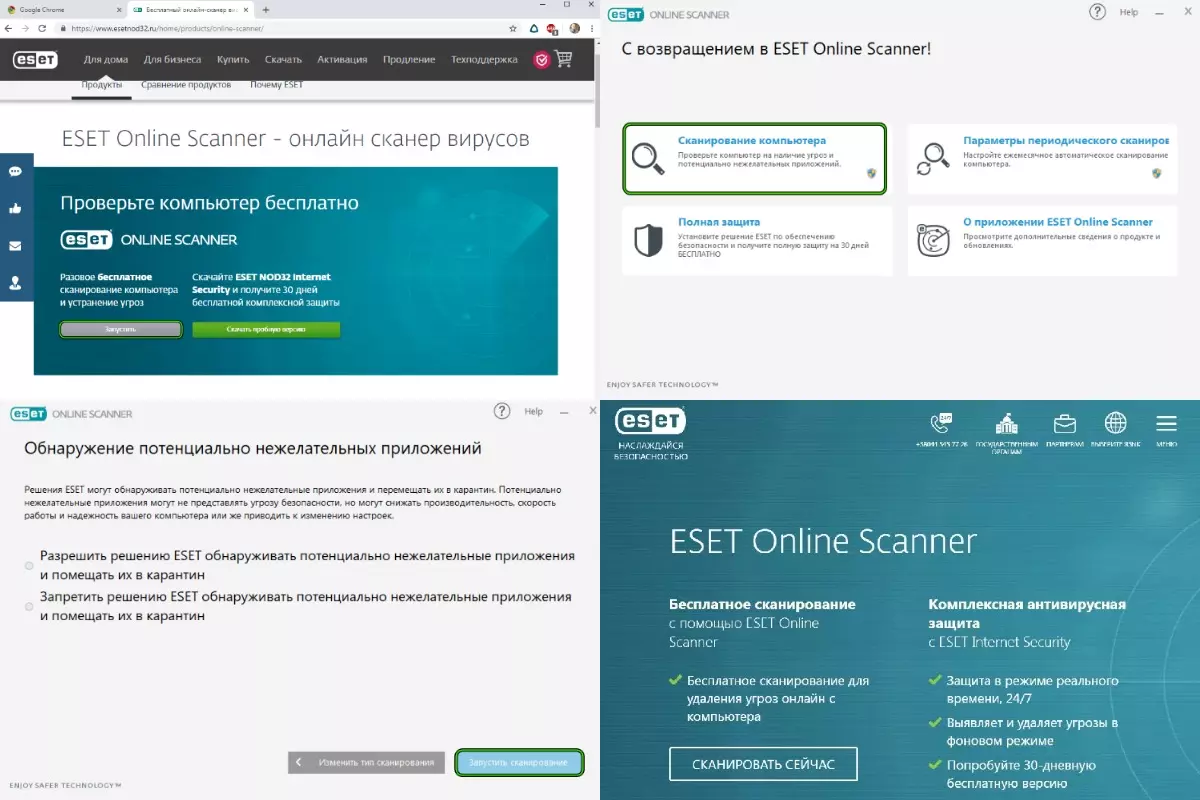
Eset Online Cleaner позволяет быстро удалить вирусы в браузере
Следуйте инструкции:
- на сайте ESET нажать кнопку запуска для проверки вашего ПК;
- ввести адрес электронной почты и отправить запрос, таким образом, начнется процедура сканирования;
- далее загрузится файл .exe, который необходимо установить;
- выбрать команду сканирования компьютера, задав режим проверки – выборочный, быстрый или полный;
- также вы можете указать, может ли программа обнаруженные объекты перемещать в карантин;
- запускаете сканирование и ожидаете;
- по завершению процедуры активизирует лечение файлов.
Malwarebytes Anti-Malware
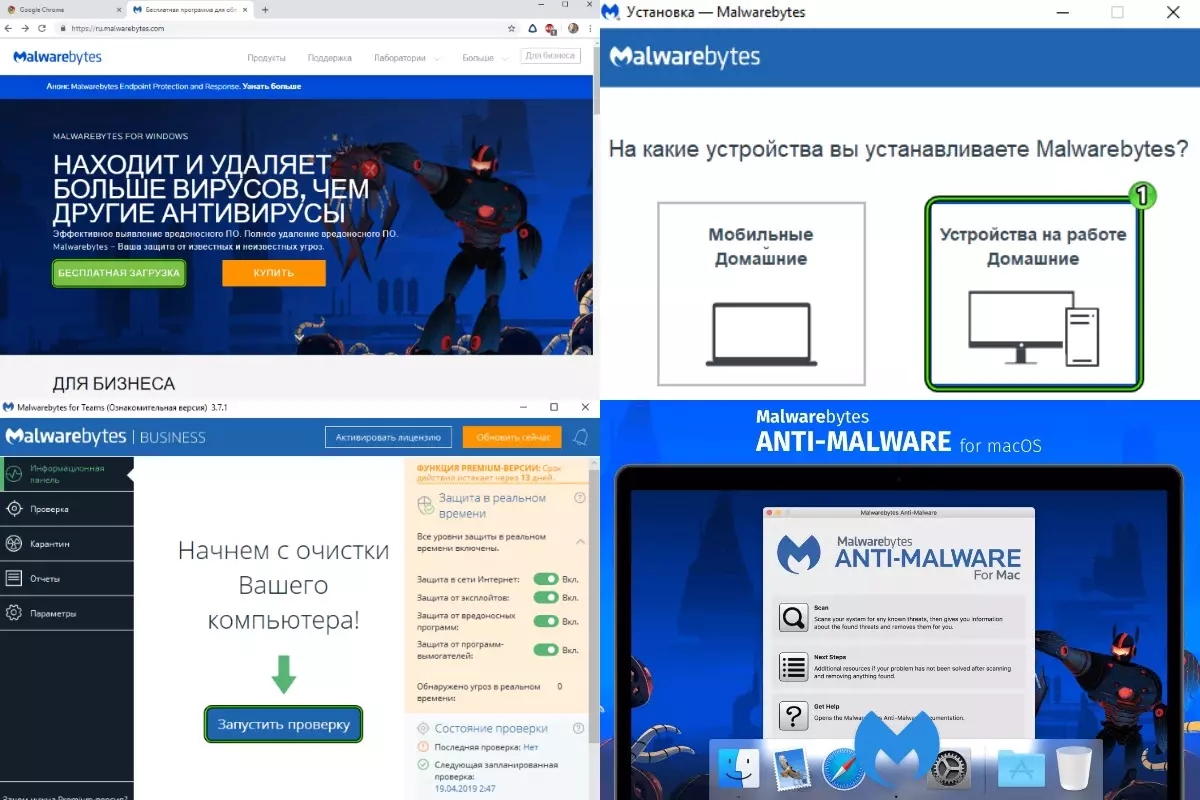
Рисунок 4. Malware Anti-Malware — еще одна эффективная программа для защиты браузера
Это отличный сканер для быстрой и эффективной проверки вашего ПК на вирусы:
- зайти на сайт разработчика и выбрать раздел бесплатной загрузки;
- это позволит вам быстро и бесплатно скачать антивирусную программу;
- запустите ее и выберите команду запуска проверки;
- когда процедура завершится, поместите поврежденные файлы в карантин;
- необходимо перезагрузить компьютер.







